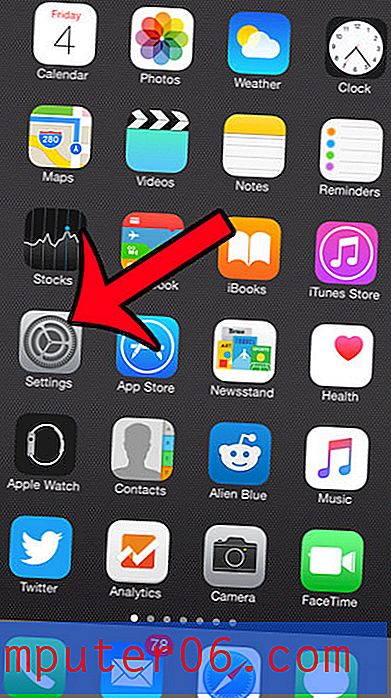iPhone 11에서 음성 예측을 활성화하는 방법
이 기사의 단계에서는 예측을 길게 눌러 말하는 소리를들을 수있는 기능을 활성화하는 방법을 보여줍니다. 기사 상단에서이 단계들을 살펴본 다음 단계에 대한 추가 정보와 그림을 계속 진행하십시오.
- 설정 앱을 엽니 다.
- 아래로 스크롤하여 내게 필요한 옵션을 선택하십시오.
- 음성 컨텐츠 옵션을 선택하십시오.
- 입력 피드백 버튼을 터치합니다.
- 말하기 말하기 예측 오른쪽의 버튼을 눌러 켭니다.
iPhone에는 장비 사용에 도움이되는 여러 가지 손쉬운 사용 기능이 있습니다. 이러한 기능 중 일부는 화면에 표시되는 단어 나 문자를 말합니다.
이 옵션 중 하나는 단어 예측 중 하나를 길게 눌러 음성으로들을 수있는 옵션을 제공합니다. 해당 예측은 키보드 위의 회색 막대로 표시됩니다. 아래의 가이드는 iPhone에서이 설정을 활성화하는 방법을 보여줍니다.
iPhone에서 음성 예측을 활성화 또는 비활성화하는 방법
이 기사의 단계는 iOS 13.1.2의 iPhone 11에서 수행되었습니다. 이 설정이 활성화되면 메시지와 같은 iPhone의 기본 키보드를 사용하는 앱에서 입력을 시작한 다음 키보드 위의 회색 막대에있는 예측 중 하나를 길게 누릅니다.
1 단계 : 설정 아이콘을 누릅니다.
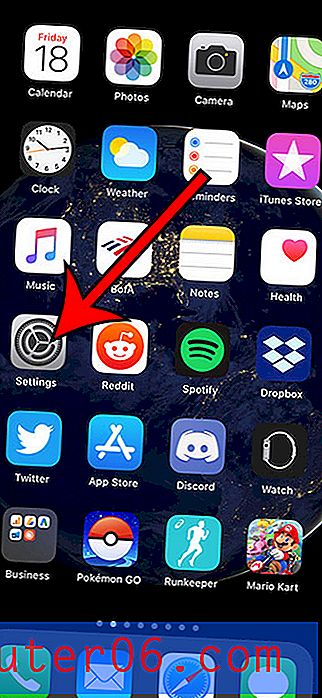
2 단계 : 아래로 스크롤하여 내게 필요한 옵션을 선택하십시오.
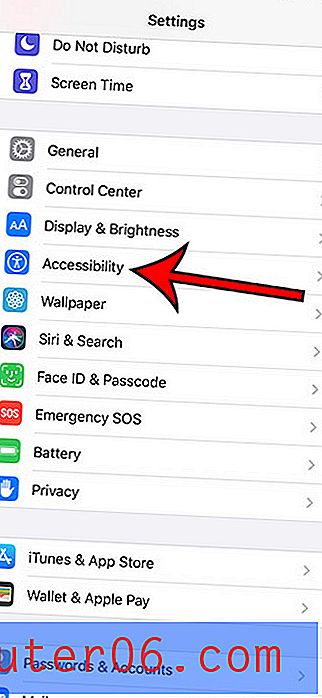
3 단계 : 음성 콘텐츠 버튼을 터치합니다.
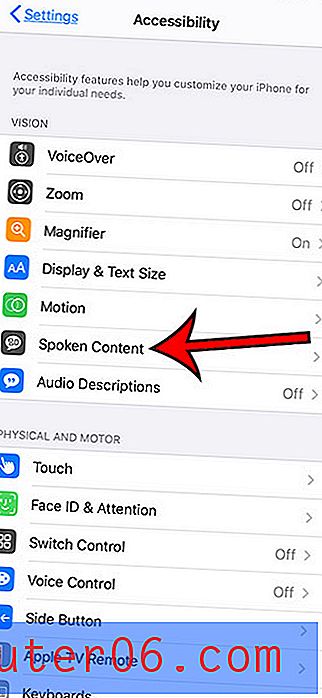
4 단계 : 입력 피드백을 선택합니다.

5 단계 : 예측 말하기 보류 오른쪽에있는 버튼을 눌러 켜거나 끕니다.
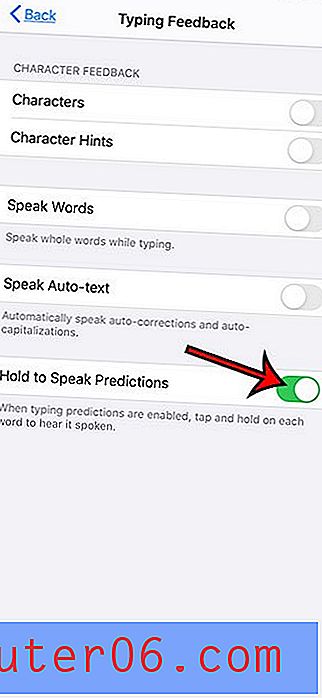
예측이 포함 된 회색 막대가 표시되지 않으면 해당 설정이 설정되어 있지 않을 수 있습니다. 설정> 일반> 키보드> 로 이동하여 예측 을 활성화하여 찾을 수 있습니다.
하루 중 시간에 따라 iPhone이 밝고 어두운 모드로 전환하지 못하게하는 방법을 알아보십시오.